Bạn đã bao giờ muốn chụp ảnh màn hình một khoảnh khắc thoáng qua trên iPhone, nhưng không kịp đưa ngón tay vào đúng các nút? Tình huống đó giải thích vì sao người dùng cần đến Back Tap, tính năng gõ mặt lưng mới có trên iOS 14.
iOS 14 được trang bị thêm khá nhiều tính năng hữu ích cho iPhone. Một trong những tính năng mới thiết thực nhất là Back Tap, cho phép người dùng gõ vào mặt sau của máy 2 lần hoặc 3 lần để thực hiện các hành động đã chọn trước, chẳng hạn như bật VoiceOver hoặc tắt tiếng điện thoại.
Bạn đã bao giờ muốn chụp ảnh màn hình một khoảnh khắc thoáng qua trên iPhone, nhưng không kịp đưa ngón tay vào đúng các nút? Tình huống đó giải thích vì sao người dùng cần đến Back Tap. Nếu cần bạn hãy xem hướng dẫn bên dưới về cách bật và sử dụng Back Taps thông qua phần trợ năng.
Bất kỳ ai có iPhone 8 trở lên đều có thể sử dụng Back Tap, miễn là máy chạy iOS 14. Lưu ý rằng, Back Tap có thể được sử dụng khi iPhone đang tắt, nhưng chức năng khi đó có thể bị hạn chế. Để có chức năng hoàn thiện nhất, bạn nên sử dụng Back Tap khi iPhone đang bật, bao gồm trường hợp đang bên ngoài màn hình khóa.
Cách bật Back Tap trên iOS 14
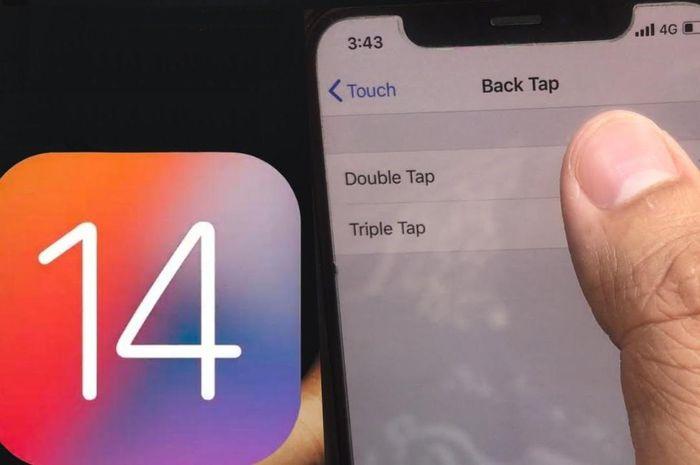
Back Tap cho phép người dùng gõ vào mặt sau của máy 2 lần hoặc 3 lần để thực hiện các hành động đã chọn.
Để bật tính năng Back Tap trên iPhone, bạn vào Settings => Accessibility => Touch.
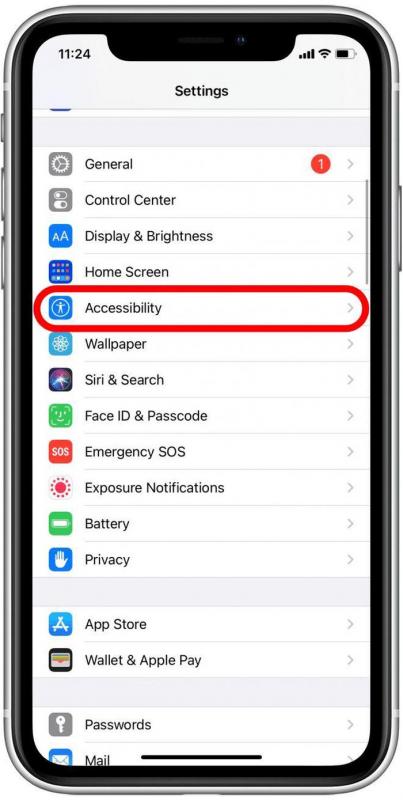
Để bật tính năng Back Tap trên iPhone, bạn vào Settings => Accessibility.
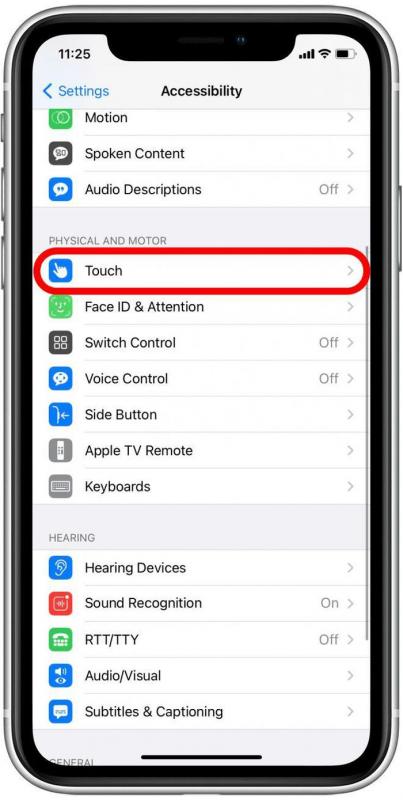
Vào mục Touch.
Tiếp đó, hãy vào mục Back Tap. Bạn sẽ thấy 2 lựa chọn là Double Tap và Tripple Tap, tương đương với thao tác gõ mặt lưng 2 lần và 3 lần.
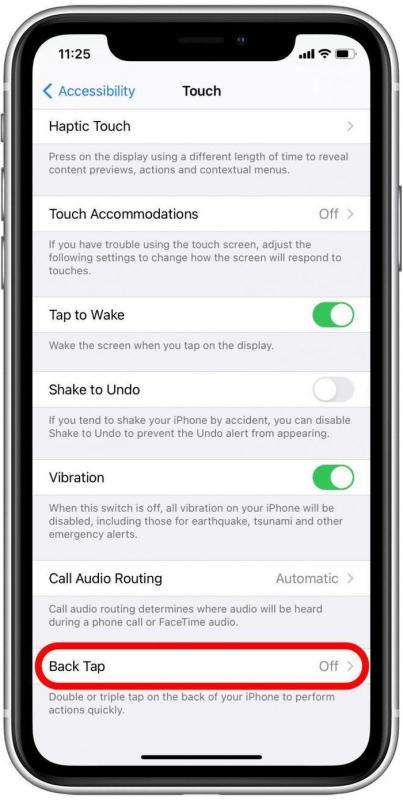
Tiếp đó, hãy vào mục Back Tap.
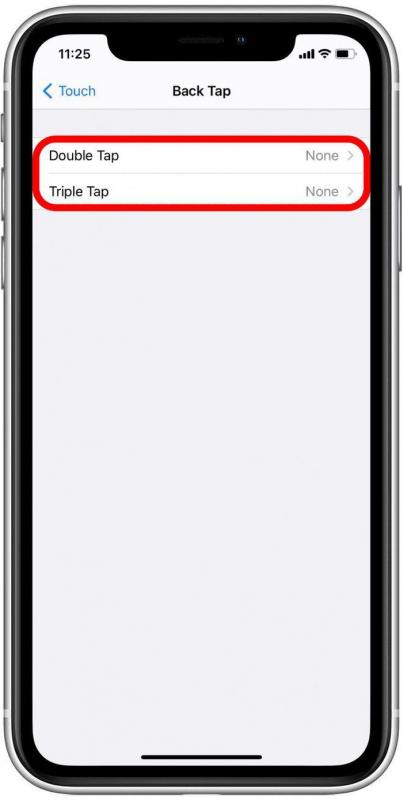
Bạn sẽ thấy 2 lựa chọn là Double Tap và Tripple Tap, tương đương với thao tác gõ mặt lưng 2 lần và 3 lần.
Vào từng lựa chọn thao tác, bạn có thể xem danh sách các hành động có thể được thiết lập. Khi nhấn chọn một hành động, bạn sẽ thấy dấu check màu xanh lam, biểu hiện rằng hành động đó đã được gán cho thao tác gõ 2 lần hoặc 3 lần mặt lưng.
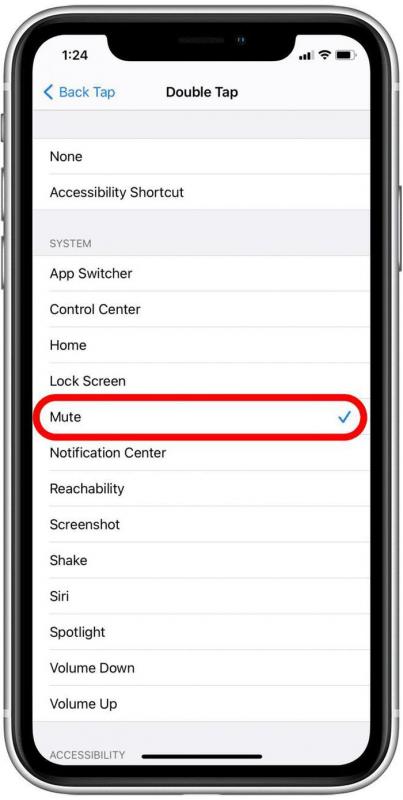
Vào từng lựa chọn thao tác, bạn có thể xem danh sách các hành động có thể được thiết lập. Khi nhấn chọn một hành động, bạn sẽ thấy dấu check màu xanh lam.
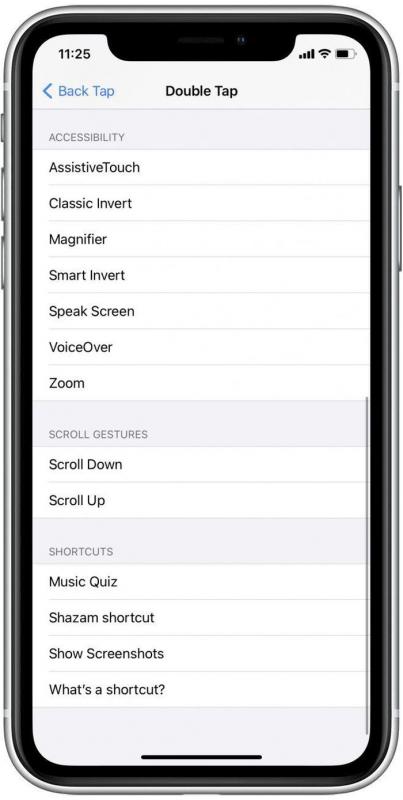
Rất nhiều hành động sẵn sàng được gán cho thao tác gõ 2 lần hoặc 3 lần mặt lưng.
Bạn không cần phải thiết lập cả Double Tap lẫn Tripple Tap, mà có thể chỉ thiết lập 1 trong 2. Nếu muốn gỡ bỏ thiết lập về không có gì khi gõ mặt lưng, bạn chỉ cần thay đổi lại hành động thành None.
H.A.H (Theo iPhone Life)















